很多人在使用Beyond Compare的时候,发现Beyond Compare抑制过滤的功能。但是也有用户不需要这种自动过滤的功能的,那么接下来下载吧就和大家分享,Beyond Compare文件夹同步抑制过滤方法。......
2016-09-28 200 Beyond Compa
很多朋友都喜欢制作各种搞笑的图片和视频,快手gif这款快速拍摄,拼图等制作成能动的gif图片,并将它分享到微博,人人网,开心网或同步到电脑上当QQ表情用。下面,就是快手gif手机应用使用教程,下载后马上懂得使用。
进入“gif快手”手机应用,如果要制作属于自己的gif图,首先要登录帐号,你可以登录微博、微信、QQ等帐号,前提是你有相应的帐号。
“快手gif”手机应用使用教程
1.登录帐号成功后,进入“快手gif”应用首页,可以查看到其他用户制作的作品;
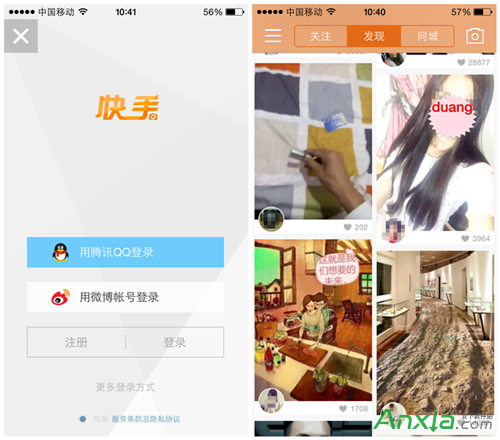
2.点击主界面左上方按钮,会出现系统菜单,在此可以添加好友、设置等操作;
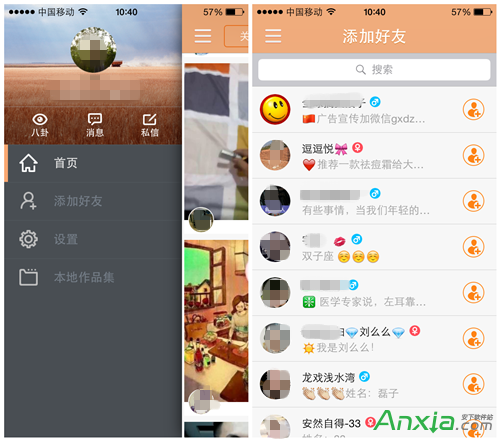
3.制作“快手gif”动态图,先采用录制视频制作;
(1)点击应用主界面右上角“照相机”按钮,出现在“gif快手”动态图主界面;
(2)选择录制模式或者直接加工本地视频,录制完成;(注:这里录制时间只有十几秒)
(3)记录录制视频,添加背景音乐、相框编辑、场景、滤镜等;
(4)这里最好的是“高级编辑”,自定义添加文字、饰品、画笔等,这样就制作完成一个gif动态图。
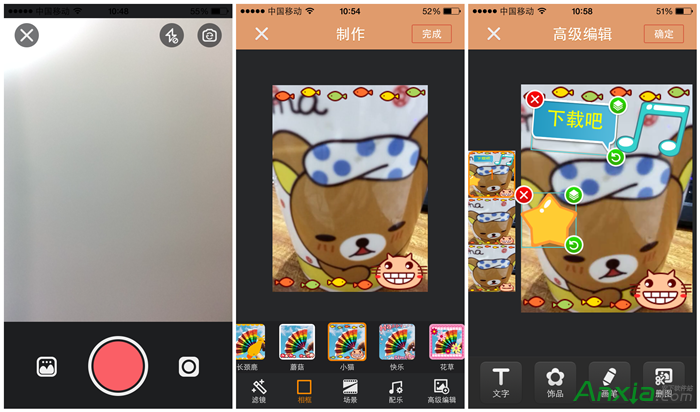
4.制作“快手gif”动态图片,采用拼图模式制作;
(1)点击应用主界面右上角“照相机”按钮,出现在“gif快手”动态图主界面;
(2)拼图片可以拍照或者选择加工本地照片,照片选择完毕;(注:最多加工照片70张)
(3)跟上述中的视频加工操作一样,添加背景音乐、相框编辑、场景、滤镜、高级编辑等,制作的效果就是照片间的切换。
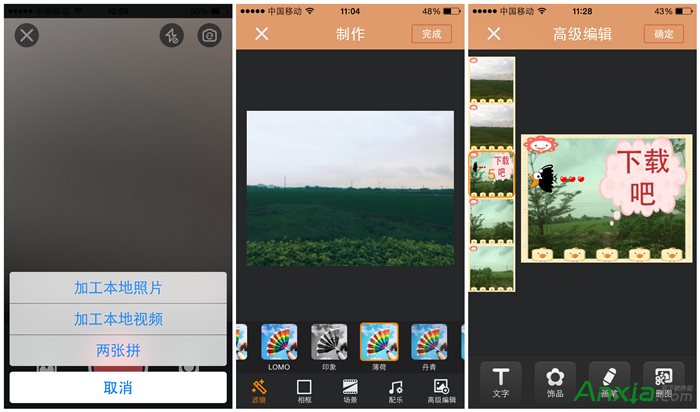
5. “快手gif”还有一个功能,本地作品集两张拼,复制复杂成两个gif图,提供左图翻转、互换、对帧、右图翻转等快捷功能。
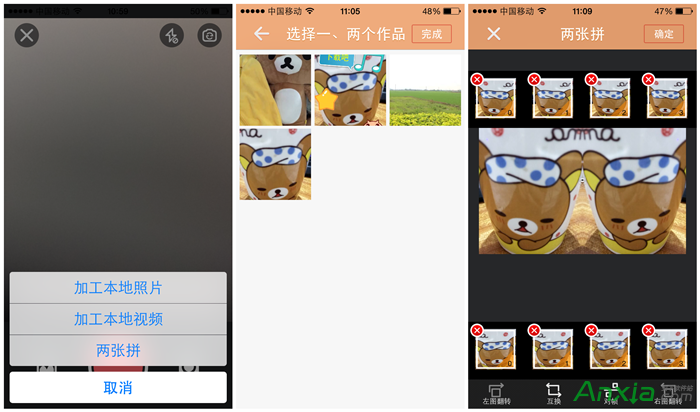
6.分享“快手gif”作品,选中分享的gif,点击左下角的“分享”按钮,即可分享。
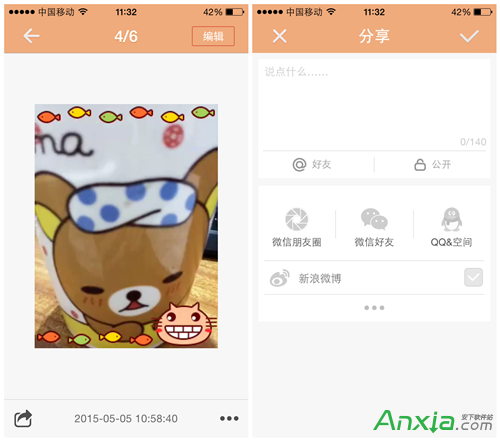
标签: 快手gif
相关文章

很多人在使用Beyond Compare的时候,发现Beyond Compare抑制过滤的功能。但是也有用户不需要这种自动过滤的功能的,那么接下来下载吧就和大家分享,Beyond Compare文件夹同步抑制过滤方法。......
2016-09-28 200 Beyond Compa

Outlook代收邮箱设置指南 1.登录Outlook邮箱(http://www.outlook.com),点击右上角齿轮图标,选择【选项】。 2.点击管理账户下的你的电子邮件账户。 3.点击添加电子邮件帐户下的添加仅发送账户或......
2016-10-04 200 outlook邮箱

不管是专业的动画还是简单的GIF动画都需要用软件,但很多朋友都不知道用什么软件制作动画,下面安下小编就来告诉大家制作专业动画和GIF动画都可以用什么软件。收费的、免费的软件......
2016-10-04 200 GIF动画

Excel2010怎么插入超链接。我们在制作Excel表格的时候,常常会需要一些超链接,让表哥内容更加丰富。可是要怎么插入超链接呢?现在就让小编来跟大家演示一下, 怎么设置Excel2010插入......
2016-10-09 200 excel技巧 excel教程 excel实例教程 excel2010技巧

今天小编又来和网友谈谈为什么 QQ老掉线,QQ掉线是怎么回事 的问题。因为笔者经常在跟朋友聊天的时候,qq就自动掉线了,小编也出现过这种情况。那么为什么qq老掉线呢?听小编慢慢......
2016-11-14 200 qq老掉线